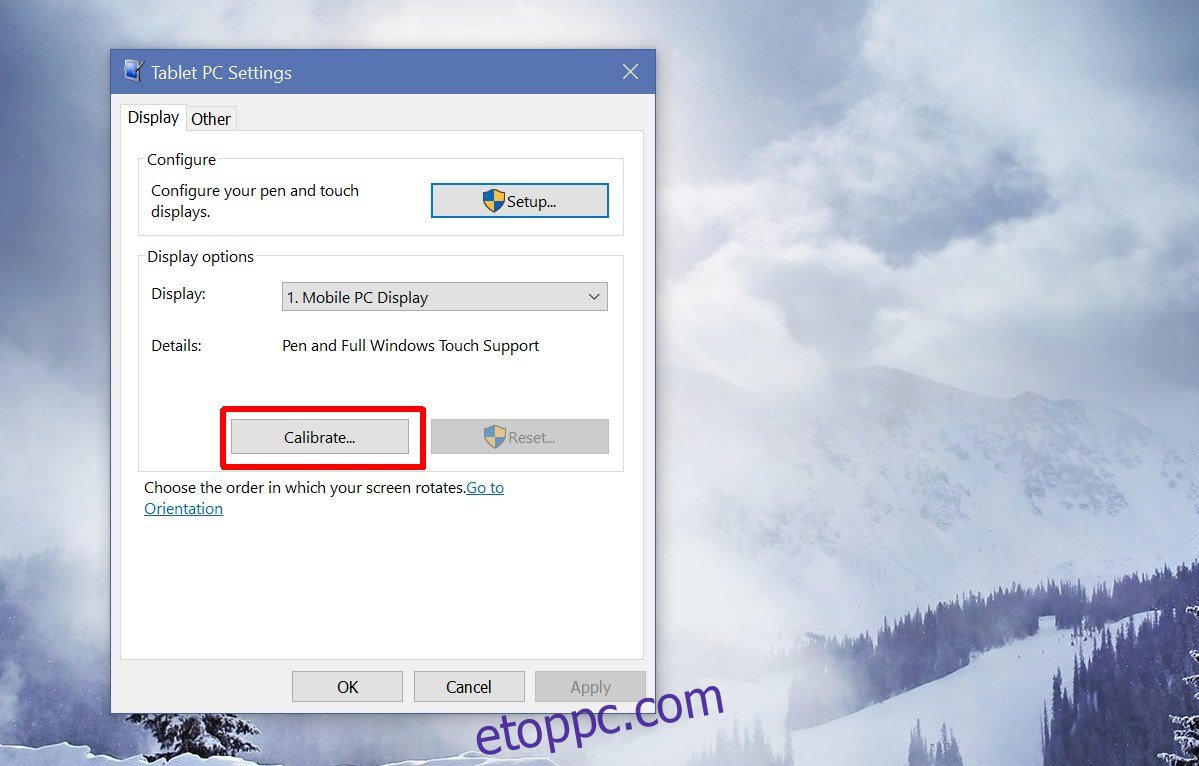A Windows 10 és a Windows 8 eltér a Windows többi verziójától. Ezt a két verziót úgy tervezték, hogy laptopokon/asztali számítógépeken és táblagépeken is működjön. A Surface vonal meglehetősen jól működik, ha Windows 10 fut rajta. A Windows 8-ról már nem beszélünk. A Surface termékcsalád nem az egyetlen érintésre képes eszköz, amelyen a Windows 10 fut. Egyre több a kettő az egyben laptopok választéka, amelyek táblagépként is használhatók. Ezeken is fut a Windows 10, és talán nem olyan jól a Surface vonalon. Ettől függetlenül érintőképernyővel a bevitel elveszítheti a pontosságát. Ez azt eredményezi, hogy a bemenet kikapcsol. A koppintások és a csúsztatások nem regisztrálnak olyan jól, mint amikor az eszköz új volt. Hacsak nem sérült a képernyő, ez valóban kalibrációs probléma. A javításhoz kalibrálnia kell az érintőképernyőt a Windows 10 rendszeren.
A Vezérlőpult speciális beállításokkal rendelkezik, amelyek lehetővé teszik az érintőképernyő kalibrálását Windows 10 rendszeren. Ha nem rendelkezik érintőképernyős vagy tollas beviteli eszközzel, ez a beállítás nem érhető el az Ön Windows 10 verziójában.
A beállítások leggyorsabb módja a Tablet PC Settings beírása a Windows keresősávjába. A Táblaszámítógép beállításai ablakban két fül található, ha csak érintőképernyője van, de ha beviteli tolleszközt konfigurált, akkor három lapja lesz. Mivel szeretnénk kalibrálni az érintőképernyőt a Windows 10 rendszeren, csak a Megjelenítés fülre van szükségünk. Kattintson a Kalibrálás gombra ezen a lapon.
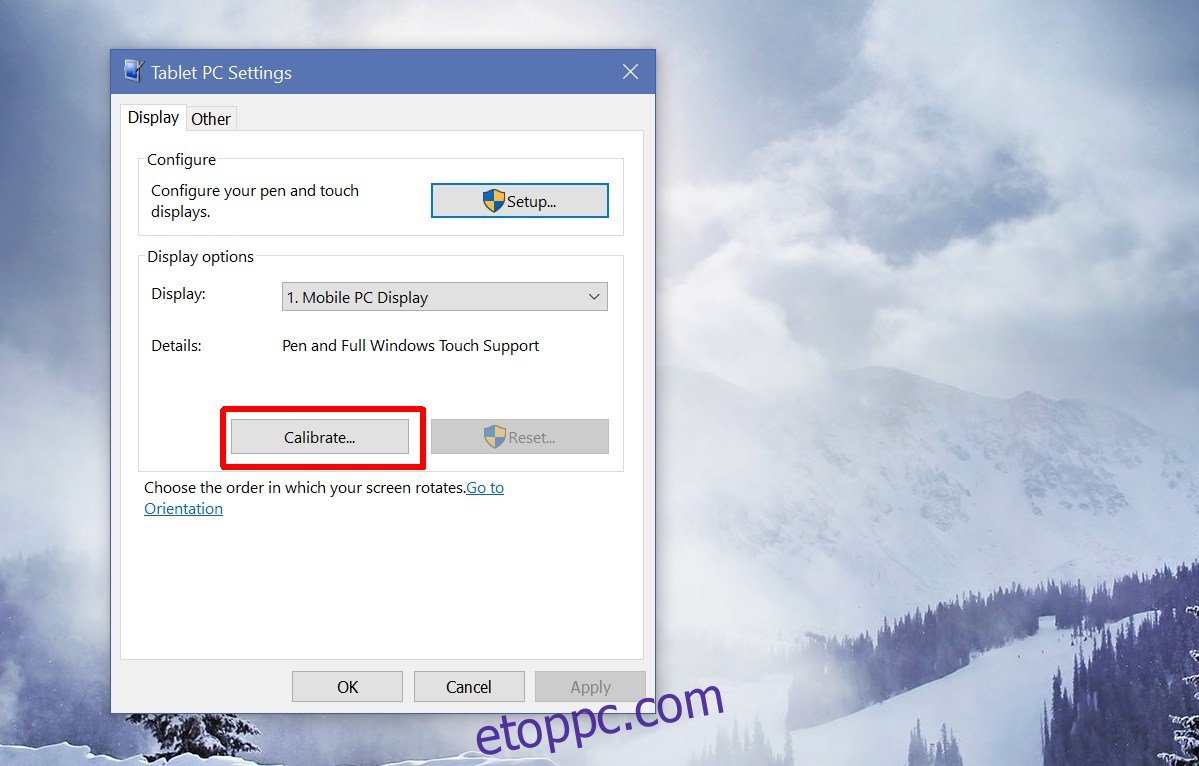
Megnyílik egy második ablak, amely megkérdezi, hogy érintős beviteli eszközt vagy tollas beviteli eszközt szeretne-e kalibrálni. Válassza az Érintős bevitel lehetőséget.
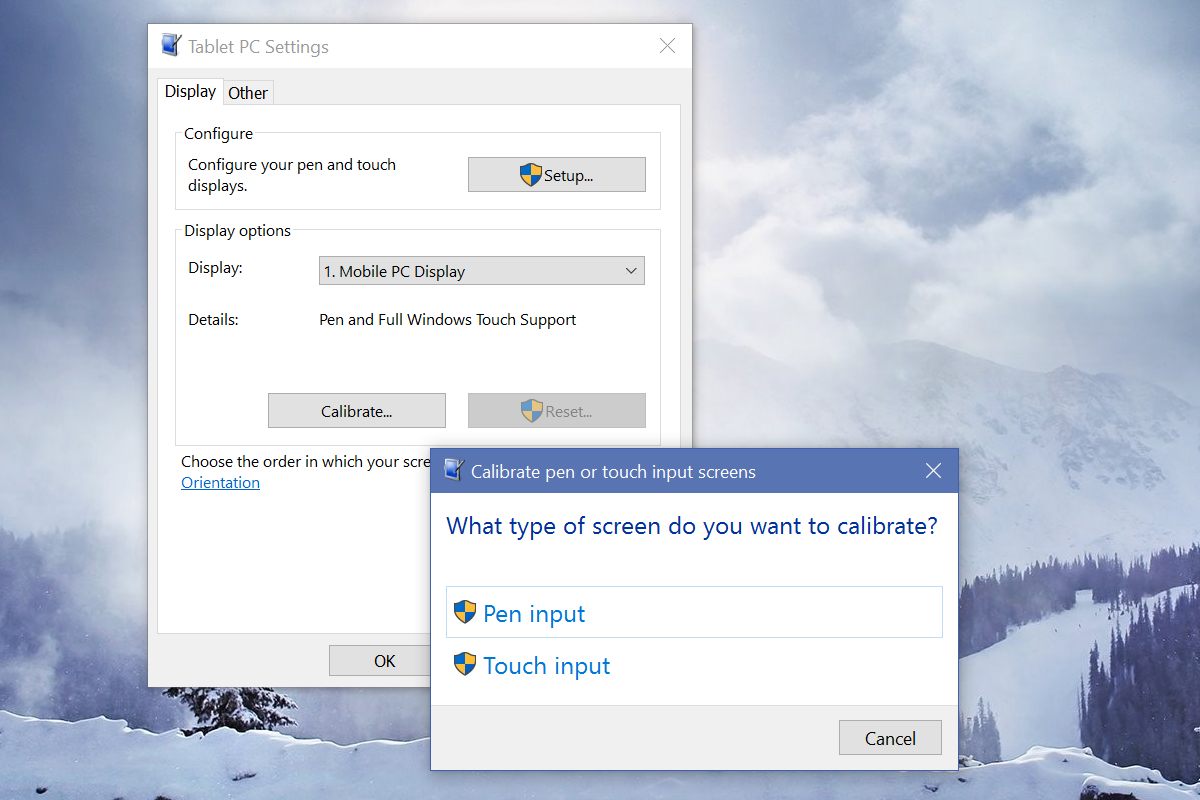
A képernyő fehér lesz, és a képernyő kalibrálására vonatkozó utasítások jelennek meg rajta. Ez elég könnyű. A kalibrációs folyamat részeként egy szálkereszt jelenik meg a képernyőn. Minden alkalommal meg kell koppintania. Menjen végig az egész folyamaton. A Windows végigvezeti Önt mindezen. Ha végzett, az érintőképernyőnek jobban kell reagálnia a bevitelre.
Ha az érintőképernyő megsérült, a kalibrálás nem segít a vele kapcsolatos problémák megoldásában. A kalibrálás egy szoftverkonfiguráció javítás. Ha az eszköz hardvere megsérült, nincs olyan szoftver, amely segíthetne. Ha végül kicseréli az érintőképernyőt, célszerű legalább egyszer kalibrálni a javítás után. A laptopok és táblagépek érintőképernyői kalibrálásra kerülnek, amikor elhagyják a gyárat, de ugyanez nem mondható el, ha kicseréli, ezért a kalibrálás jó ötlet.